TCP/IP参数的设置包括IP地址,子网掩码,网关和DNS的设置等。下面我们分别介绍Windows2000/XP/VISTA系统中TCP/IP参数的设置方法。
一、Win2000/XP 中TCP/IP参数设置
方法1:从“控制面板”或“开始”中设置
(1)开始--设置--网络和拨号连接(网络连接),出现如图1所示的窗口。 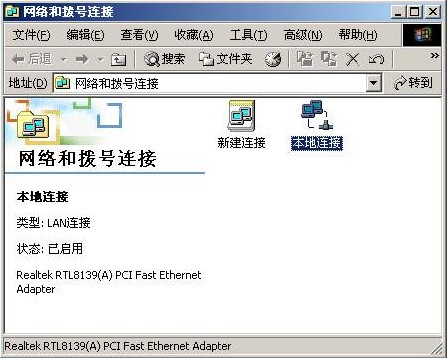
图1 (2)双击“本地连接”图标,出现“本地连接状态”窗口,如图2所示

图2
(3)单击“属性”按钮,出现“本地连接 属性”窗口。在弹出的窗口中选择“常规”选项卡中的
“此连接使用下列项目”中的“Internet协议(TCP/IP)”项,点击属性按钮。如图3所示。
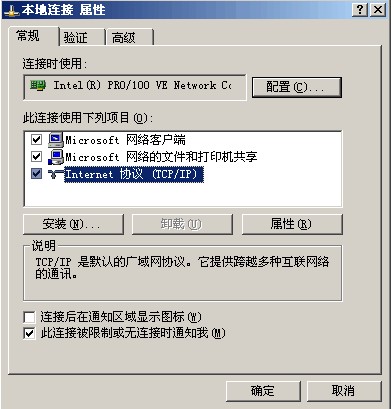
图3
(4)设置TCP/IP:
在“常规”选项卡中,选择“使用下面的IP地址”,输入你从网络管理员处得到的IP地址、 子网掩码和网关。
在“首选DNS服务器”旁的空格中输入DNS服务器的IP地址, 在“备用DNS服务器”旁的空格中输入备用DNS服务器的IP地址。如图4所示。

图4 (5)单击“确定”按钮,即完成网络设置。 (6)在“本地连接 属性”窗口中选择“验证”选项卡,去掉“启用此网络的 IEEE802.1x验证”
(注:不打勾就可以了)。如图5所示。
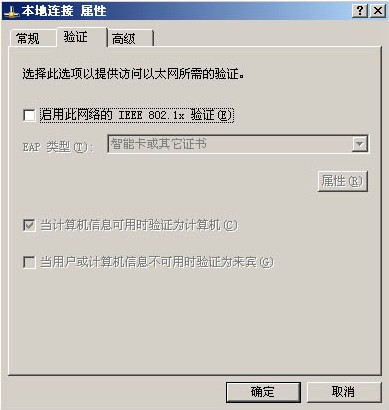
方法2:使用快捷菜单
单击桌面的“网络邻居”图标,点按鼠标右健,选择快捷菜单的“属性”命令,出现“网络与拨号连接”窗口,如图5所示,后面的设置同前。 二、VISTA中TCP/IP参数设置
第一步:在开始菜单中选择“控制面板” 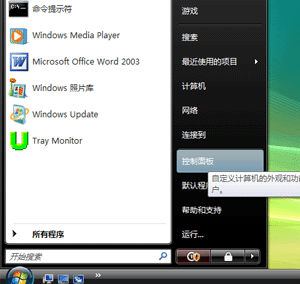
第二步:出现如下的界面,此时双击“网络和共享中心”
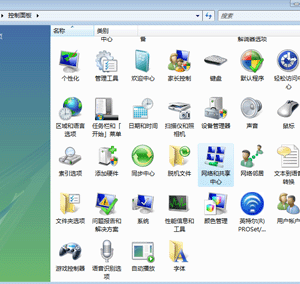
之后就会出现如下的界面,此时选左面的“管理网络连接”
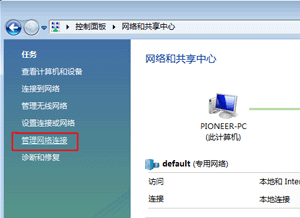
然后会就会出现“本地连接”,双击它 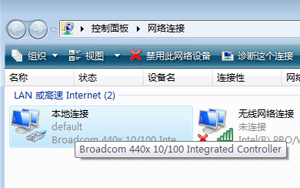
会弹出下面这个状态框,按左下的属性按钮 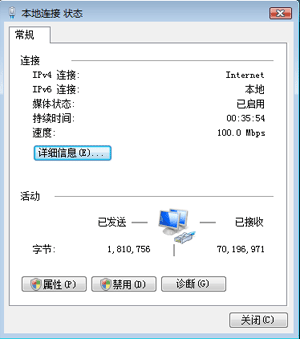
会弹出下面这个属性框,双击其中的tcp/ipv4协议,然后填入正确的ip即可 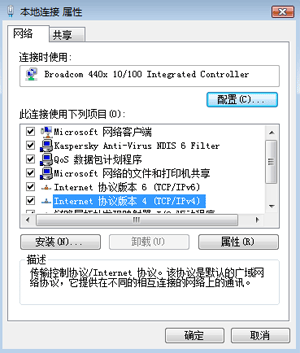
选使用下面的IP地址,并填写正确IP地址。 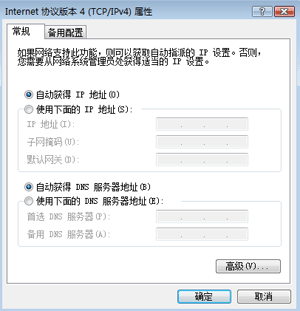
IP地址设置结束。 供稿单位:网络中心 撰稿人:姜长荣 审核人:王德民
|